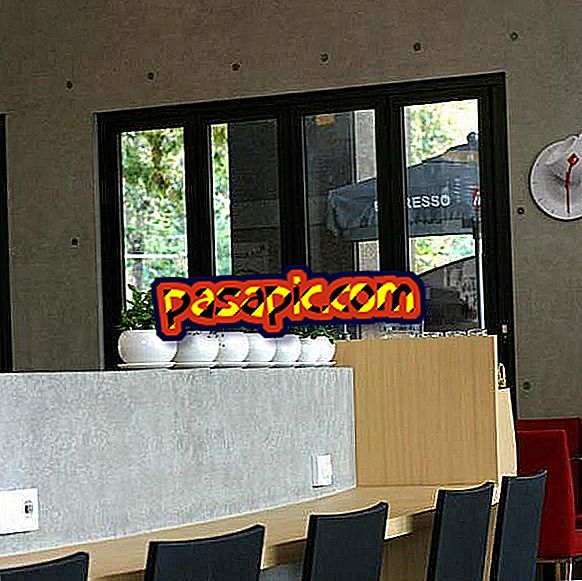Come sincronizzare Android con Windows 10

Uno dei vantaggi più interessanti di Windows 10 è che ci consente di sincronizzare foto, video, dati del calendario, documenti Word, Excel o PowerPoint e altri file dal nostro computer al nostro smartphone o tablet Android . Tutto questo grazie al suo add-on telefonico, che ci consente di realizzare queste configurazioni in modo da avere sempre a disposizione le informazioni del nostro computer su dispositivi mobili. Se vuoi scoprire come sincronizzare Android con Windows 10 continua a leggere questo articolo.
1
Per avviare la sincronizzazione di Android con Windows 10, la prima cosa che devi fare è andare sul tuo computer e dalla barra di ricerca digitare "Componente aggiuntivo telefono" per trovare l'applicazione che ti permetterà di sincronizzarti.

2
Troverete diverse alternative per i dispositivi mobili, è necessario fare clic sull'opzione Android per eseguire il processo.

3
Dopo aver selezionato l'alternativa Android, si apriranno automaticamente due finestre. Devi accedere con il tuo account Microsoft, nel caso in cui non ne possiedi puoi crearlo in questo momento. Ricorda che se crei il tuo account il sistema ti chiederà di confermare il tuo indirizzo email dalla tua posta, questo passaggio è molto importante perché altrimenti il sistema non ti permetterà di continuare con il processo.
Se hai già creato il tuo account e il nome utente e la password sono stati salvati, è molto probabile che il sistema ti permetta di accedere direttamente al passaggio successivo.
4
Una volta effettuato l'accesso, verranno visualizzate tutte le opzioni disponibili per la sincronizzazione di Android con Windows 10 . Oltre alla posta elettronica o al calendario, hai la possibilità di sincronizzare foto, elenchi compiti, Skype, Word o Excel, dovrai solo decidere cosa sincronizzare per avviare la procedura.

5
Quando hai scelto il servizio che desideri sincronizzare, il sistema ti chiederà di inserire nuovamente il tuo indirizzo email, lo stesso con cui hai effettuato l'accesso. Una volta che gli scribi lo premeranno.

6
A seconda dell'alternativa che hai scelto di sincronizzare il tuo Android con Windows 10, potrebbe essere necessario scaricare un componente aggiuntivo sul tuo tablet o cellulare. Ad esempio, nel caso in cui desideri sincronizzare le immagini sul tuo computer con i tuoi dispositivi mobili, il sistema ti chiederà di accedere a OneDrive, quindi è importante che tu abbia scaricato questa applicazione sul tuo tablet o smartphone.
Una volta scaricata l'app e effettuato il login, è possibile selezionare la casella che indica che si è effettuato il login e premere il pulsante successivo per continuare il processo.

7
Siamo quasi pronti! Ora devi solo assicurarti che la carica della fotocamera sia attiva in OneDrive, ciò può essere fatto dall'opzione di Impostazioni OneDrive / Opzioni / Attiva il carico.
Una volta finito, premi la casella e premi il pulsante successivo. È così facile! Le foto del tuo Android sono già sincronizzate con il tuo computer Windows 10, quindi ogni volta che vuoi vederne una o usarle, sarà sufficiente andare alla cartella OneDrive dal tuo computer per accedervi.
Tutte le alternative offerte dal sistema possono essere sincronizzate allo stesso modo, l'unica differenza è che l'applicazione richiesta deve essere installata in ciascun caso.